Erstellen Sie Wolken mit FUMEFX für 3ds max.

Dieser Schritt-für-Schritt-Anleitung zeigt, um die Erstellung realistischer Wolken zu erkennen. Dieses Tutorial ist ideal für "Reisen durch die Wolkenszenen in 3D-Filme , zum Beispiel, wenn Sie ein Flugzeug schießen, das durch den Himmel fliegen. Es gibt auch eine Vielzahl verschiedener Cloud-Effekte, die wir bauen können.
- So rendern Sie einen photorealistischen Himmel
Es gibt eine Reihe verschiedener Arten von Software und Plugins, mit denen wir einen solchen Effekt erstellen können, zum Beispiel die FUMEFX- und PHOENIX-FD-Plugins für 3ds Max, Maya, Houdini, Cinema 4D, VUE usw. Viele große VFX- und Animationsstudios verwenden jedoch das FUMEFX-Plugin in ihrer Pipeline, da diese Software alt ist, vertrauenswürdig und vor allem benutzerfreundlich ist.
Es gibt verschiedene Techniken, die Sie verwenden können, um diesen Effekt in FUMEFX vorzunehmen, beispielsweise mit einfacher Quelle, Objektquelle und Partikelquelle, aber in diesem Fall werden wir die Objektquelle verwenden.
Bevor Sie an dieser Art von Effekt arbeiten, sollten Sie ein gutes Wissen über Raucheigenschaften haben. Sie müssen über Turbulenzen, Geschwindigkeit, Auftrieb und so weiter wissen. Es gibt auch verschiedene Arten von Wolken, die Sie erstellen können, einschließlich kleiner Wolkenflecken, viele dicke Wolken (Wolkenbett), stürmische Wolken, dünne Wolkenschichten und Wolkengurte, und jeder hat unterschiedliche Eigenschaften, die zu berücksichtigen sind.
Ich kann Ihnen nicht jeden Parameter dieses Plugins und der Software beibringen, da diese groß sind und viel Zeit brauchen, um durchzuführen. Soweit der dünne Wolkeneffekt betrifft, werden wir so viel lernen, wie es nur für dieses spezielle Tutorial erforderlich ist.
Dies ist ein sehr interessantes Thema, da Sie keinen bestimmten Prozess zum Erstellen dieses Effekts definieren können. Wenn Sie anfangen, mit den Tools zu arbeiten, finden Sie jedes Mal unterschiedliche Arten von Effekten. Es hängt also sehr von Ihrem eigenen Verständnis der Techniken ab, sowie ein kreatives Experimentieren.
Laden Sie die Dateien herunter für dieses Tutorial.
01. Erstellen Sie ein Objekt
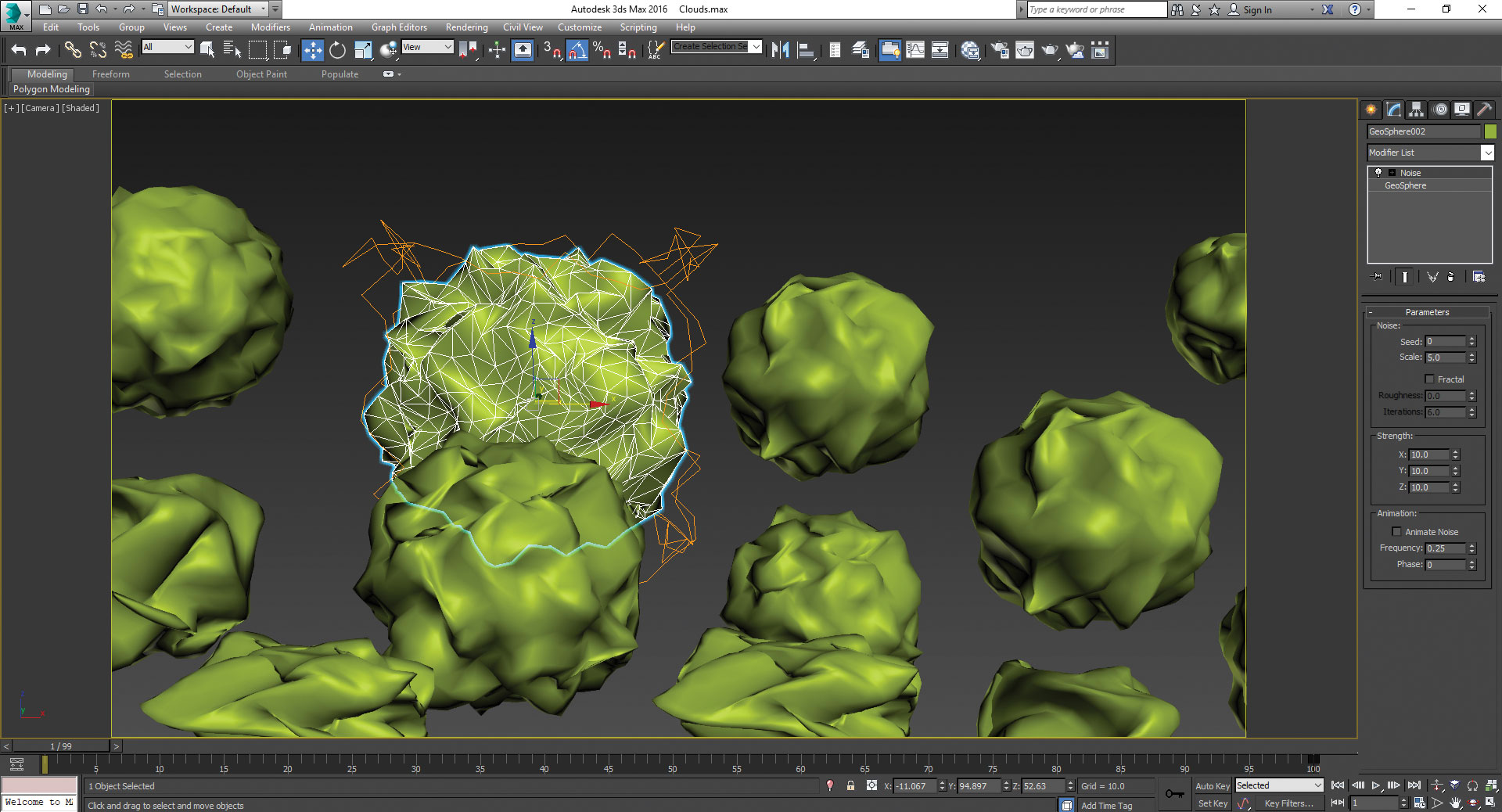
3DS max. Bevor wir anfangen, an unserer Szene zu arbeiten, denken Sie daran, dass wir die Objektquelle in FUMEFX verwenden. Dies bedeutet, dass wir ein Objekt verwenden werden, um Rauch für die Wolken auszusetzen, und zu diesem Zweck werden wir ein Objekt erstellen. Um ein Objekt zu erstellen, verwenden wir die Geosphäre. Gehen Sie zum Panel erstellen, dann Geometrie & GT; Standard-Primitiven & GT; Gestecke. Ändern Sie nun die Parameter in den Radius: 20 und Segmente: 10.
Jetzt müssen wir einen Rauschmodifikator hinzufügen und dafür hinzufügen, zum Änderungsbereich, dann Modifikationsliste & GT; Lärm. Ändern Sie nun die Parameter in Skalieren: 5.0, Stärke X: 10, Y: 10, Z: 10. Machen Sie nun 10 bis 15 Kopien der gebildeten Geosphäre, die wir erstellt haben, und skalieren sie dann zufällig und platzieren Sie nach dem Zufallsprinzip und platzieren Sie sie gemäß dem dargestellten Bild.
02. Machen Sie FUMEFX-Objektquelle
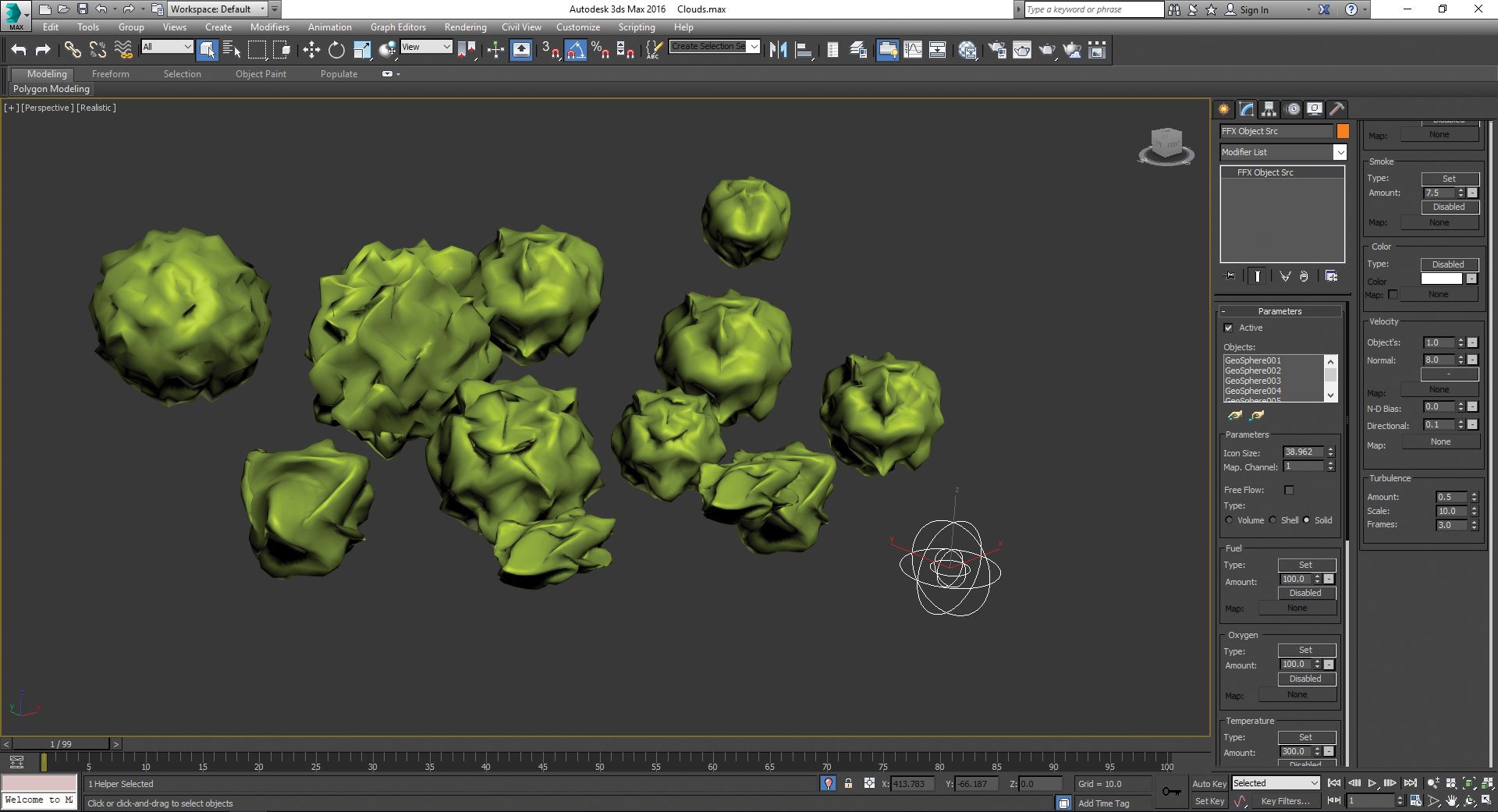
Nachdem wir unser Objekt modelliert haben, ist es Zeit, mit dem FUMEFX-Plugin fortzufahren. Also erstellen wir zunächst eine FUMEFX-Objektquelle, in der wir unser Objekt hinzufügen. Gehen Sie zum Erstellen von Panel, dann Helfer & GT; Fumefx & gt; Objekt SRC. Klicken Sie auf diese Schaltfläche und ziehen Sie es in den Ansichtsfenster. Gehen Sie nun zum Modify-Panel und nehmen Sie einige Änderungen in den Parametern gemäß dem Screenshot hier vor. Fügen Sie zunächst alle Geosstoffe in den Abschnitt Objekte hinzu, indem Sie mithilfe der Schaltfläche Optionsobjekt verwenden, und ändern Sie dann das Objekt SRC-Typ. Stellen Sie den Rauch ein: 7.5, dann in den Velocity-Abschnitt gehen und normal einstellen: 8.0. Halten Sie die anderen Parameter wie sie sind.
03. FUMEFX Container erstellen
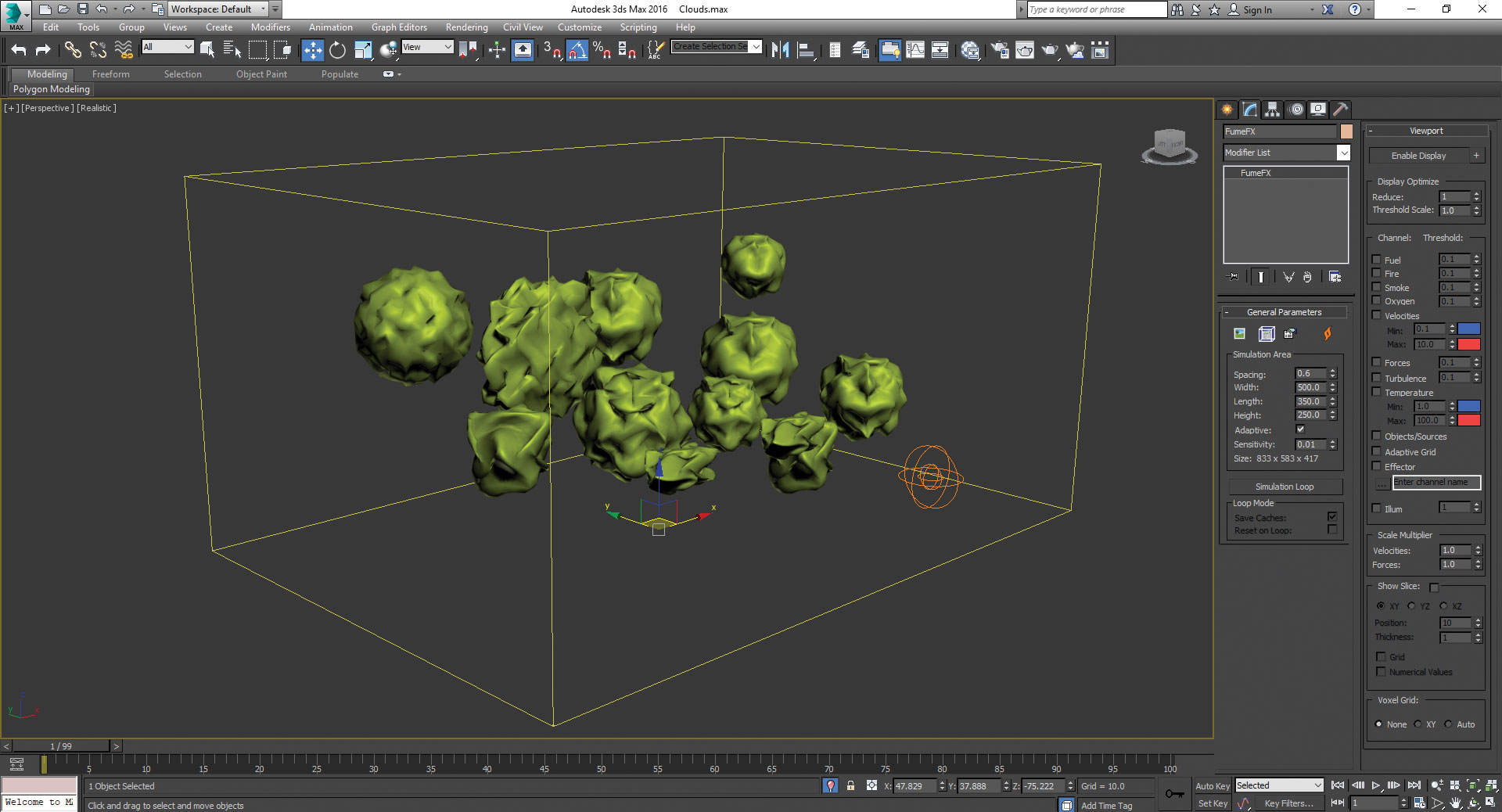
Wir haben uns entschieden, FUMEFX für diesen Effekt zu verwenden, da dieses Plugin sehr einfach ist, aber trotzdem viele Optionen und Parameter für uns verfügbar ist, aber wir werden nur so viel lernen, wie es für dieses spezielle Tutorial erforderlich ist. Beginnen wir also mit dem FUMEFX-Container. Um diesen Container zu erstellen, gehen Sie zum Erstellen & GT; Geometrie & GT; Fumefx & gt; Fumefx. Klicken Sie auf die Schaltfläche FUMEFX und ziehen Sie es in den Ansichtsfenster, und gehe dann zum Modify-Panel und setzen Sie die Größe und den Abstand wie gezeigt ein. Setzen Sie die Breite: 500, Länge: 350, Höhe: 250 und Abstand: 0,6. Setzen Sie nun die Position von FUMEFX auf x: 00, y: 00, z: 00. Der Behälter sollte alle Gespalten abdecken, so dass dies der Fall ist.
04. FUMEFX-Container modifizieren
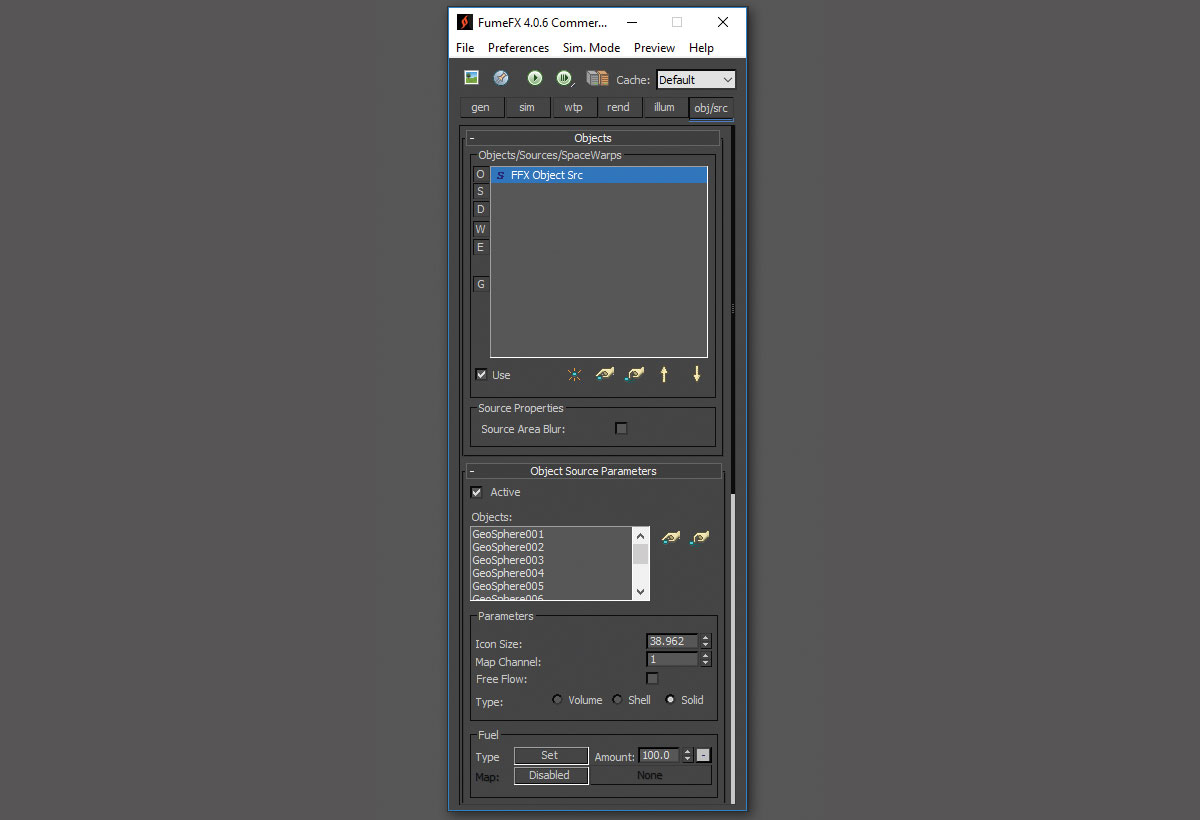
Nachdem wir den FUMEFX-Container eingestellt haben, ist es jetzt Zeit, die Parameter zu ändern. Wählen Sie also den Container aus und gehen Sie zum Modify-Panel. Klicken Sie nun auf die Schaltfläche Open FUMEFX UI, und hier können Sie sehen, dass ein neues Fenster angezeigt wird. Es gibt sechs Abschnitte in dieser FUMEFX-Benutzeroberfläche und wir werden sie nacheinander ändern.
Beginnen wir also mit dem Abschnitt OBJ / SRC. In diesem Abschnitt müssen Sie nur die FUMEFX-Objektquelle hinzufügen, die wir früher generiert hatten. Gehen Sie also zum Abschnitt OBJ / SRC und klicken Sie auf die Schaltfläche Objekt auswählen und wählen Sie dann die FUMEFX-Objektquelle aus.
05. Parameter der allgemeinen Abschnitt
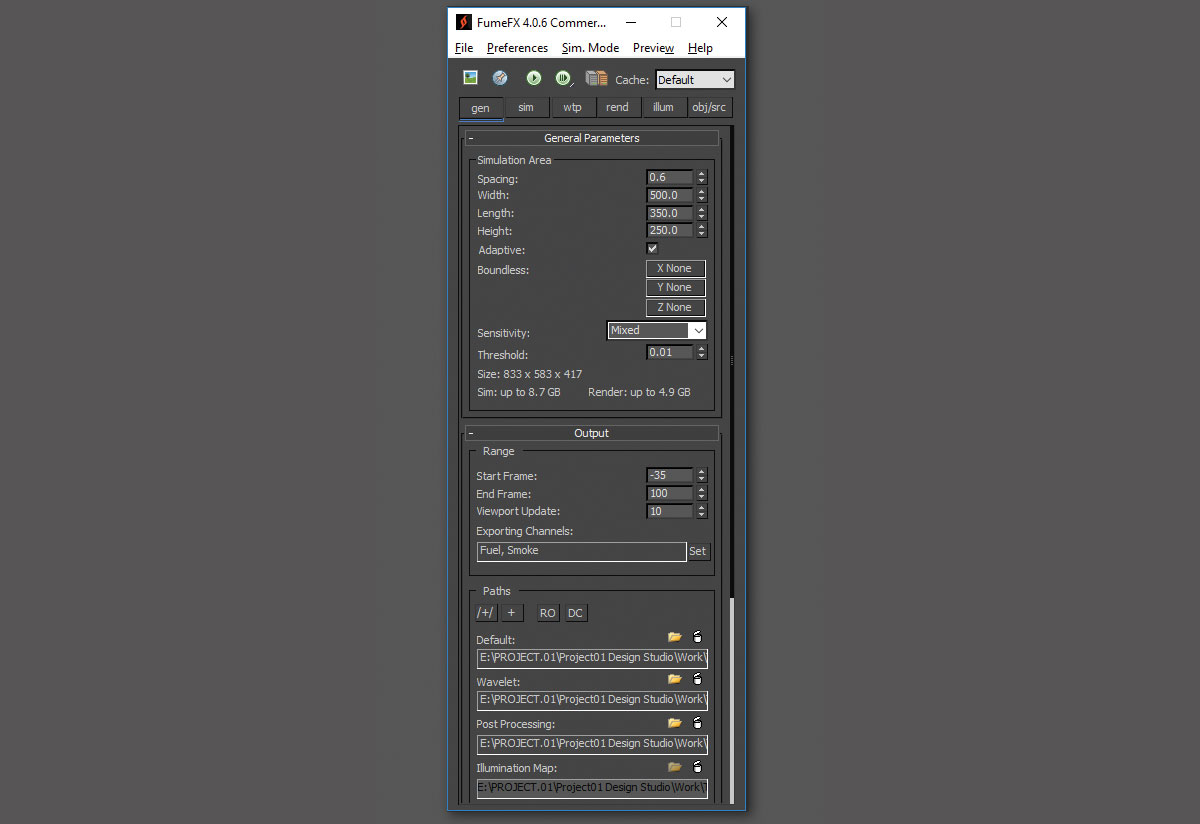
Nachdem wir das Setup des Abschnitts Obj / SRC fertiggestellt haben, nehmen wir nun den allgemeinen Abschnitt an. Wir haben bereits die allgemeinen Parameter, den Abstand: 0,6, Breite: 500, Länge: 350, Höhe: 250. Mach nun den Ausgabebereich, setzen Sie den Startrahmen: -35, Endrahmen: 100, dann auf Wege, wo wir Legen Sie die FXD-Dateien (Cache-Dateien) auf. Klicken Sie auf die Schaltfläche neben dem Standardpfad und stellen Sie den Pfad gemäß Ihrer Ordnerstruktur ein. Mühen Sie nun mit der Wiedergabereiche und setzen Sie das Spiel von: -35 und spielen Sie auf: 100. Dies sind die einfachen Modifikationen, die wir in der allgemeinen Sektion erstellen müssen.
06. Simulationbereich.
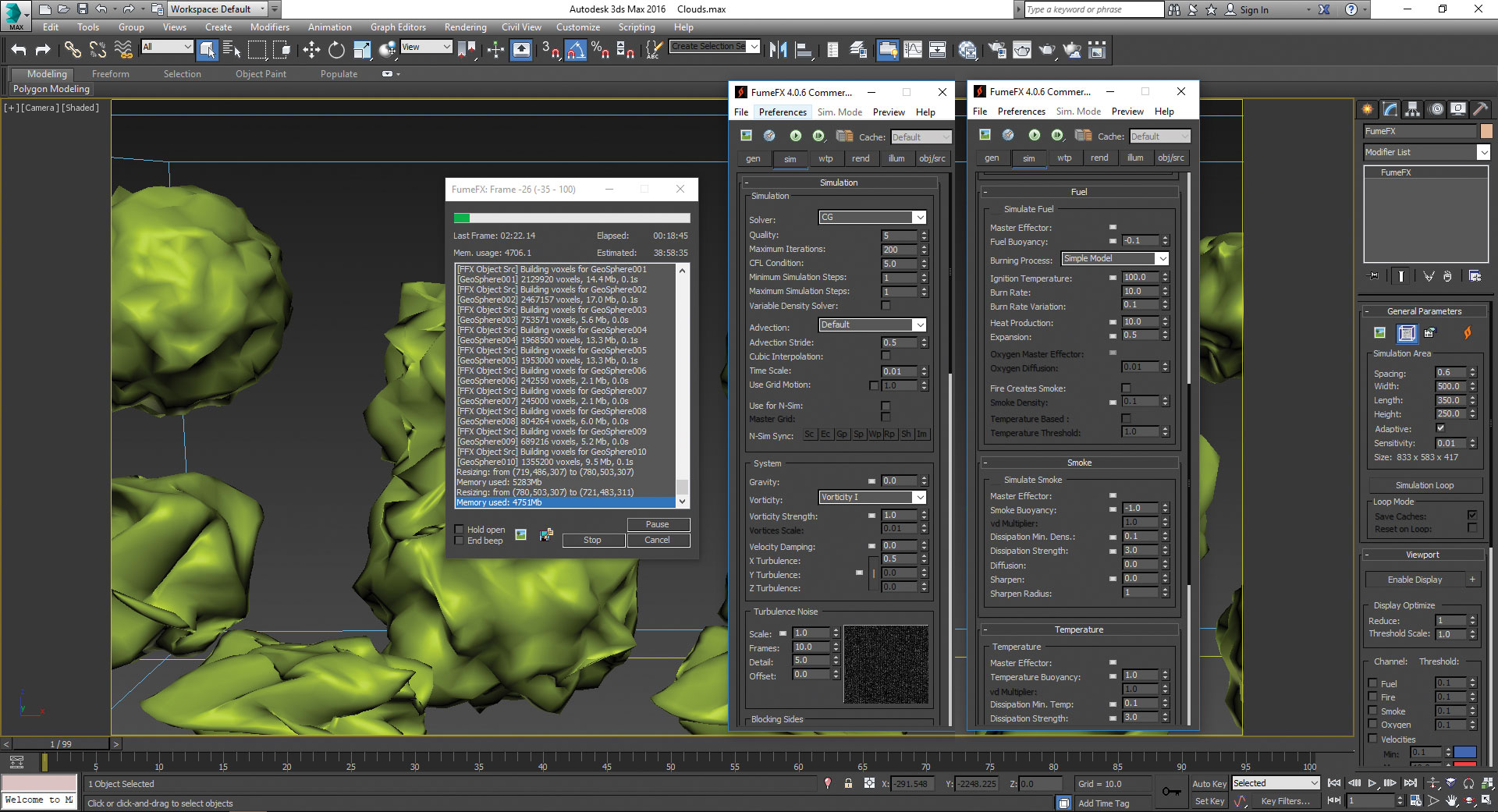
Als Nächstes müssen wir die Simulationsparameter ändern. Gehen Sie zum SIM-Bereich und den ersten Parameter, den wir ändern werden, ist Zeitskala. Zunächst werden wir den Rauch erstellen, aber nach bestimmten Frames brauchen wir statischen Rauch, da es sich wie eine Wolke aussehen und verhält. Also werden wir diesen Parameter animieren. Von der Frame -35 bis -1-Zeit-Skala sein wird 1.0 und auf Frame 0-Zeitskala 0,01, so animieren Sie es entsprechend. Schwerkraft: 2.5, Vorticity: 1.0, X Turbulenz: 0,5. Gehen Sie nun auf Turbulenzgeräusche und setzen Sie die Waage ein: 1.0, Frames: 10.0 und Details: 5.0.
Gehen Sie nun zu Kraftstoff und setzen Sie die Burn-Rate: 10 und Erweiterung: 0,5. Bewahren Sie die anderen Parameter wie sie auf, und drücken Sie die Simulationsschaltfläche. Es dauert etwa 8-10 Stunden, um fertig zu werden.
07. Rendering-Einstellungen
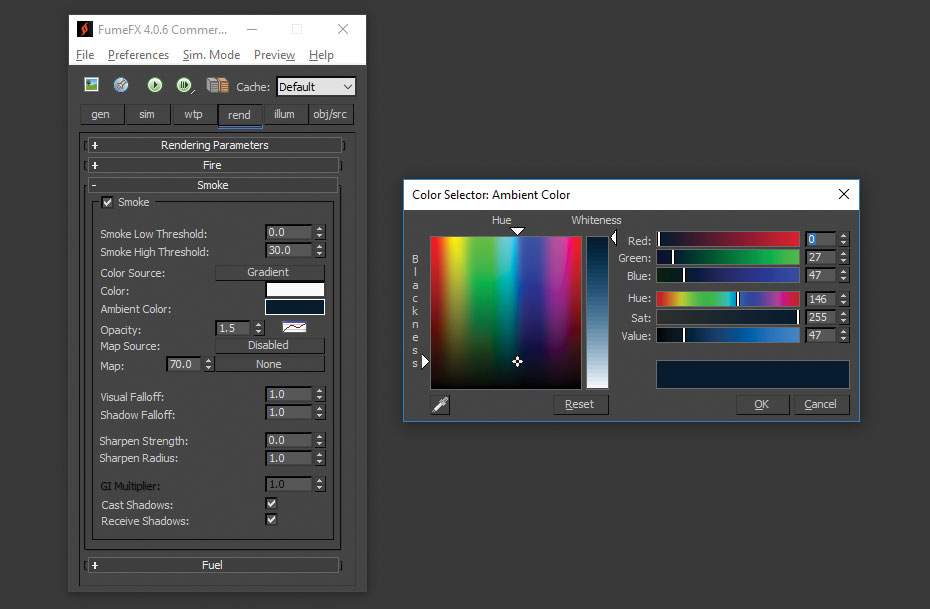
Nachdem die Simulation abgeschlossen ist, stellen Sie sicher, dass alles nach Ihrer Anforderung ist. Als nächstes müssen wir einige einfache Änderungen im Rendering-Bereich vornehmen. Zuerst setzen wir die Farbe des Rauches ein. Gehen Sie zum Rendering-Bereich und rauchen Sie dann Parameter. Setzen Sie die Rauchfarbe als Weiß- und Umgebungsfarbe R: 0, G: 27, B: 47, stellen Sie die Deckkraft ein: 1.5. Schalten Sie dann die Gussschatten ein und empfangen Sie SHADOWS-Optionen, denn wenn wir das Licht hinzufügen, sollten wir den Rauchschatten sehen.
08. Beleuchtungsabschnitt.
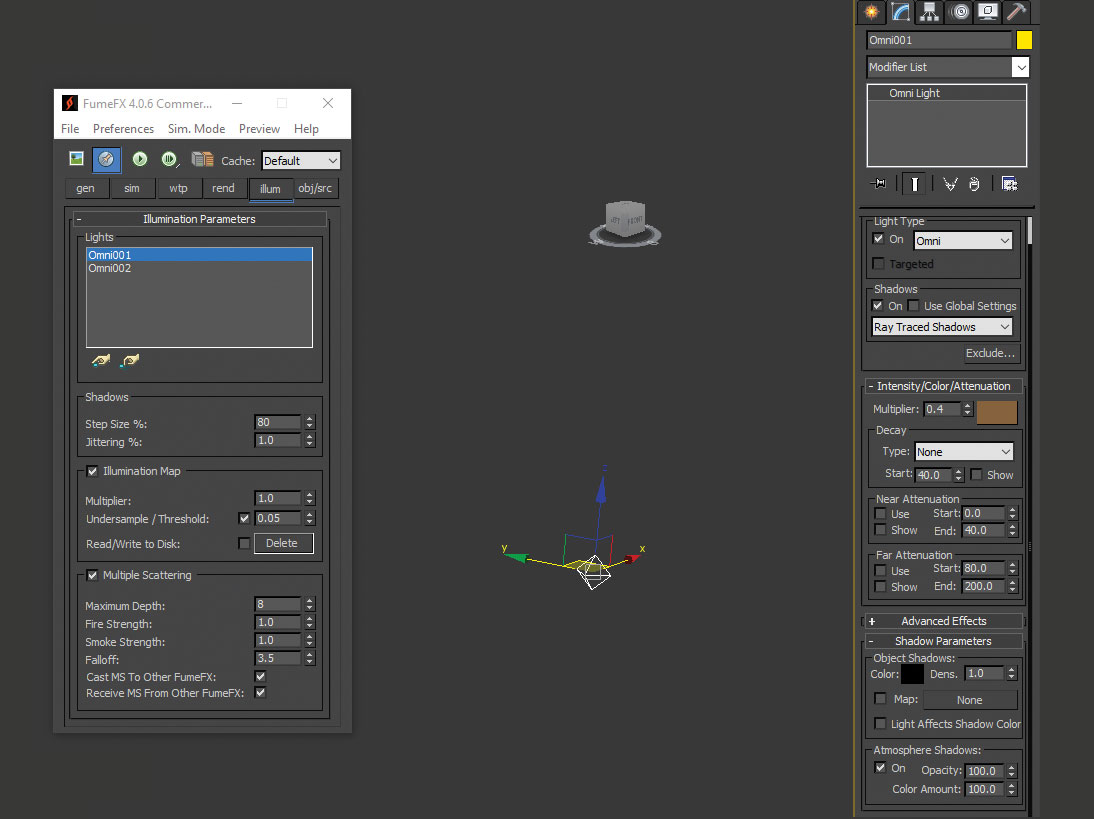
Jetzt ist es Zeit, der Szene Licht hinzuzufügen. Gehen Sie zum Erstellen & GT; Lichter & GT; Standard & GT; Zielfleck. Klicken Sie auf Omni-Licht und erstellen Sie zwei Leuchten im Ansichtsfenster. Setzen Sie nun die Lichtposition, omni01, x: -790, y: -230, z: 280 und omni02, x: -650, y: -140.0, z: 280.0. Wählen Sie nun das omni01-Licht aus und gehen Sie zum Modify-Panel, und schalten Sie den Schatten ein und schalten Sie den Schatten ein und machen Sie es Ray-Tracked-Schatten, dann stellen Sie den Multiplizierer ein: 0,4 und Farbe R: 138, G: 98, B: 59. Nun gehen Sie zu den Schattenparametern Schalten Sie die Atmosphäreschatten ein. Nehmen Sie die gleichen Änderungen auf omni02 vor, nur den Multiplizierer einstellen: 0,15 und Farbe R: 119, G: 194, B: 254.
Nachdem wir diese Einstellungen abgeschlossen haben, gehen Sie zum FUMEFX-Container zurück und gehen Sie dann in den Beleuchtungsabschnitt. Fügen Sie diese Lichter in den Lichtabschnitt hinzu, indem Sie auf die Schaltfläche Pick Light klicken. Gehen Sie nun zu mehreren Streuungen und setzen Sie die maximale Tiefe: 8 und FALLOFF: 3.5.
09. Rendern und Nachverfahren
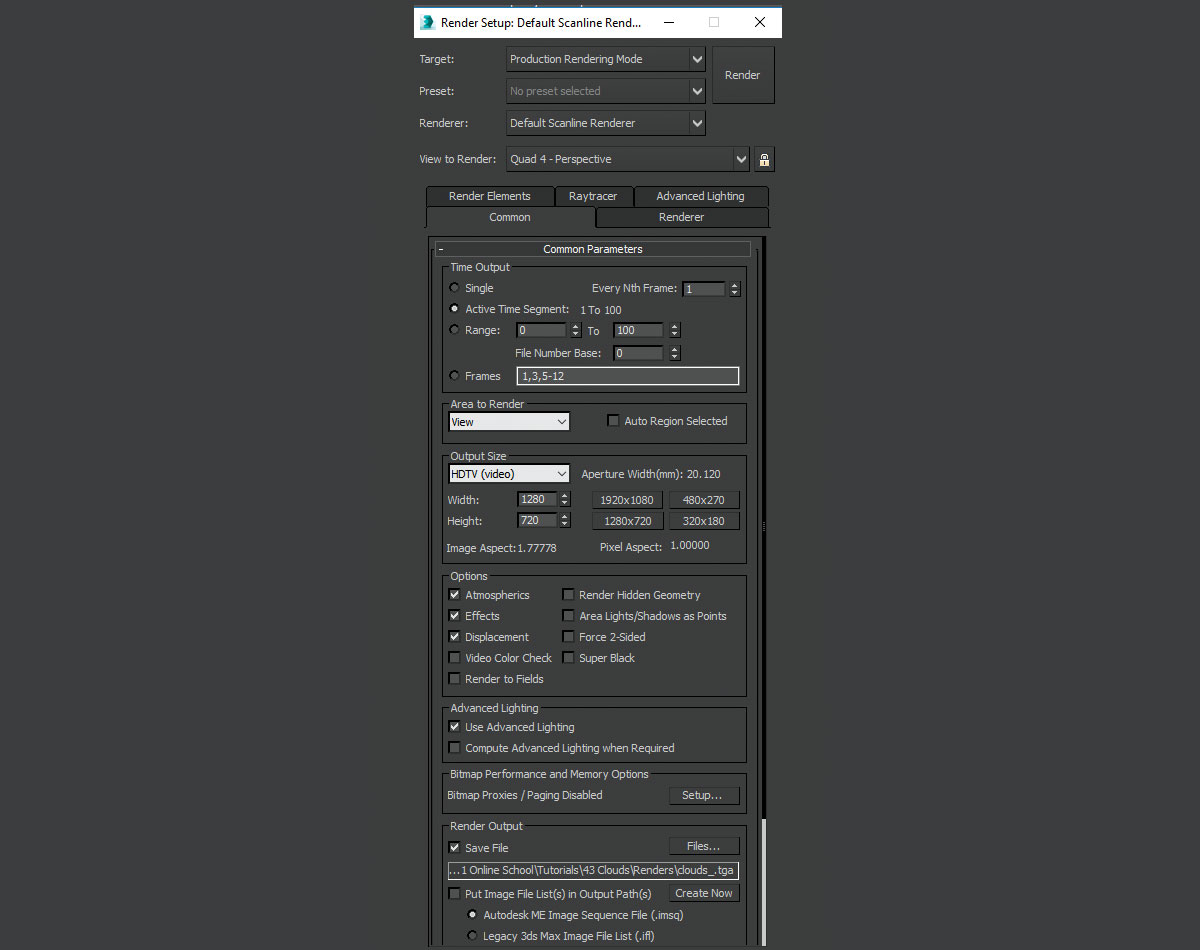
Jetzt ist es endlich Zeit, zu rendern. Gehen Sie zum Render-Setup und legen Sie den Ausgabebereich, die Ausgabeauflösung und die Ausgabepfadeinstellungen fest. Klicken Sie nach dem Abschluss des Setups einfach auf die Render-Taste. Es dauert wahrscheinlich etwa fünf Stunden, um das Rendern zu beenden. Nachdem das Rendering abgeschlossen ist, importieren Sie alle Renders in Adobe nach Effekte oder einer für Sie bequemen Composity-Software in Adobe, und nehmen Sie einige Änderungen an Farbe oder Helligkeit vor. Dann machen Sie den endgültigen Ausgang und Sie erhalten Ihre Wolken.
Dieser Artikel wurde ursprünglich in Ausgabe 236 von veröffentlicht 3D-Welt Das weltweit meistverkaufte Magazin für CG-Künstler. Kaufen Sie das Thema 236 hier oder 3D-Welt hier abonnieren .
Zum Thema passende Artikel:
- Erstellen Sie eine Meteor-Dusche in 3ds max
- Großer VFX auf einem Budget
- Master große Umgebungen in 3ds max
wie man - Die beliebtesten Artikel
Wie kann man die Schrift in Ihrem Instagram BIO ändern
wie man Sep 13, 2025(Bildkredite: Getty Images) Lernen, wie man die Schriftart in Ihrem Instagram Bio wechselt, sehr schnell und einfach,..
Wie zeichnet man einen Elefanten
wie man Sep 13, 2025Als das größte lebende Landsäuger auf der Erde haben Elefanten eine recht unbestreitbare Präsenz. Bei der Geburt wiegen Elefanten bereits bis zu 200 Pf..
Wie erstellt man einen Mandelbulb
wie man Sep 13, 2025Ein Mandelbulb ist ein dreidimensionaler Fraktal, das immer beliebter wird 3D Art. und vfx. In diesem Artikel werd..
So montiere ich dein Grafik
wie man Sep 13, 2025Eine gut ausgeführte Halterung ist mehr als nur ein anderer Kunsttechnik. zu Ihrem Werkzeuggurt hinzufügen. Es w..
Verwendung von Markdown in der Webentwicklung
wie man Sep 13, 2025Als Webentwickler und Content-Creatoren verbringen wir in der Regel viel Zeit damit, Text zu schreiben, der in eingewickelt ist ..
So erstellen Sie massive Explosionen mit V-Ray
wie man Sep 13, 2025Das Erstellen und Zusammenstellen von 3D-Explosionen ist in der Regel eine Aufgabe für zwei verschiedene Künstler oder Studioab..
Die Geheimnisse der Erfüllung eines Kreativen Designs
wie man Sep 13, 2025Einer meiner Tutoren erzählte mir einmal, dass er, wenn er im Gefängnis für den Rest seines Lebens eingesperrt war, mit nichts als einem Stift und Papier, würde er nicht etwas schreiben, ..
Wie man einen Comic-Kopf in Zbrush
wie man Sep 13, 2025Wenn ich ein lustiges Stück von erstellen wollte 3D Art. Mit einem doofigen Ausdruck sah ich ein Konzept von Rand..
Kategorien
- AI & Machine Learning
- AIRPODS
- Amazon
- Amazon Alexa & Amazon Echo
- Amazon Alexa & Amazon Echo
- Amazonas Feuerfernseher
- Amazon Prime Video
- Android
- Android-Telefone & Tablets
- Android Phones & Tablets
- Android TV
- Apfel
- Apple App Store
- Apple Homekit & Apple HomePod
- Apple Music
- Apple TV
- Apple Watch
- Apps & Web-Apps
- Apps & Web Apps
- Audio
- Chromebook & Chrome OS
- Chromebook & Chrome OS
- Chromecast
- Cloud & Internet
- Cloud & Internet
- Cloud Und Internet
- Computerhardware
- Computerverlauf
- Schnurschneiden & Streaming
- Cord Cutting & Streaming
- Discord
- Disney +
- DIY
- Electric Vehicles
- Ereader
- Grundlagen
- Explainers
- Spielen
- General
- Gmail
- Google Assistant & Google Nest
- Google Assistant & Google Nest
- Google Chrome
- Google Docs
- Google Drive
- Google Maps
- Google Play Store
- Google-Blätter
- Google-Folien
- Google TV
- Hardware
- HBO MAX
- Wie Man
- Hulu
- Internet Slang & Abkürzungen
- IPhone & IPad
- Kindle
- Linux
- Mac
- Wartung Und Optimierung
- Microsoft Edge
- Microsoft Excel
- Microsoft Office
- Microsoft Outlook
- Microsoft PowerPoint
- Microsoft-Teams
- Microsoft Word
- Mozilla Firefox
- Netflix
- Nintendo-Schalter
- Paramount +
- PC-Gaming
- Peacock
- Fotografie
- Photoshop
- Playstation
- Datenschutz & Sicherheit
- Privacy & Security
- Privatsphäre Und Sicherheit
- Produkt-Roundups
- Programming
- Raspberry Pi
- Roku
- Safari
- Samsung-Telefone & Tablets
- Samsung Phones & Tablets
- Slack
- Smart Home
- Snapchat
- Social Media
- Space
- Spotify
- Zunder
- Fehlerbehebung
- TV
- Videospiele
- Virtual Reality
- VPNs
- Webbrowser
- WIFI & Router
- WiFi & Routers
- Windows
- Windows 10
- Windows 11
- Windows 7
- Xbox
- YouTube & YouTube TV
- YouTube & YouTube TV
- Zoom
- Erklärer







